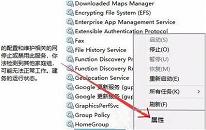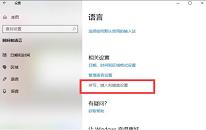win10系统d盘消失解决方法介绍
来源:www.laobaicai.net 发布时间:2022-08-14 08:15
有很多用户在使用win10系统的过程中经常会碰到各种各样的情况,最近有位win10系统用户在使用电脑的时候,遇到了d盘突然不见的问题,用户尝试了很多方法都无法解决,那么win10系统d盘消失怎么办呢?今天老白菜u盘装系统为大家介绍win10系统d盘消失的解决方法。
Win10的D盘消失了解决方法:
1、右击左下角开始,点击“运行”。如图所示:
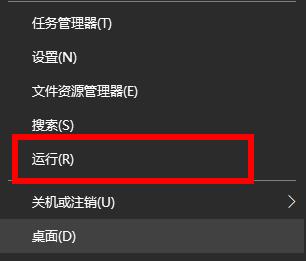
2、在运行窗口中输入代码“gpedit.msc”。如图所示:
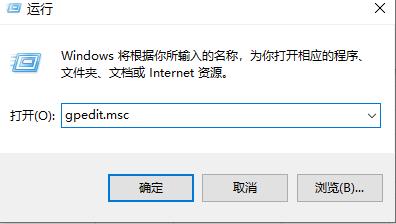
3、在本地计算机策略,依次点击用户配置—》管理模板—》Windows组件—》Windows资源管理器,点击“隐藏我的电脑中的这些指定的驱动器”。如图所示:
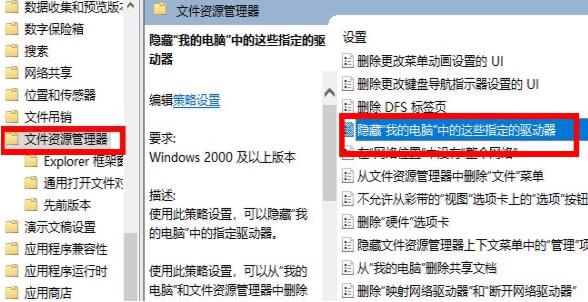
4、然后右击点击“编辑”。如图所示:

5、在编辑界面中点击“未配置”即可找回d盘。如图所示:
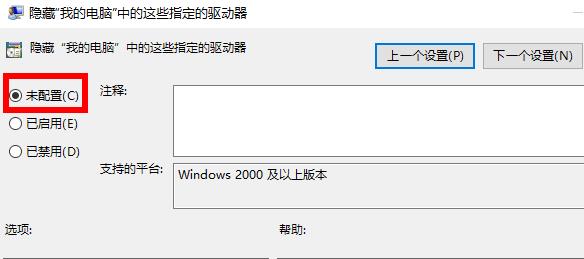
关于win10系统d盘小时的解决方法就为用户们详细介绍到这边了,如果用户们使用电脑的时候碰到了同样的问题,可以参考以上方法步骤进行操作哦,希望本篇教程对大家有所帮助,更多精彩教程请关注老白菜官方网站。
下一篇:没有了
推荐阅读
"win10系统禁用家庭组服务操作方法介绍"
- win10系统快速查看硬盘容量操作方法介绍 2022-08-12
- win10系统自定义分辨率操作方法介绍 2022-08-11
- win10系统开启硬件加速操作方法介绍 2022-08-09
- win10系统查看显卡配置操作教程分享 2022-08-08
win10系统输入法不见了解决方法介绍
- win10系统修改鼠标dpi值操作方法介绍 2022-08-06
- win10系统查看无线网络密码操作方法介绍 2022-08-05
- win10系统应用商店没有网络解决方法介绍 2022-08-04
- win10系统设置声音双通道操作方法介绍 2022-08-03
老白菜下载
更多-
 老白菜怎样一键制作u盘启动盘
老白菜怎样一键制作u盘启动盘软件大小:358 MB
-
 老白菜超级u盘启动制作工具UEFI版7.3下载
老白菜超级u盘启动制作工具UEFI版7.3下载软件大小:490 MB
-
 老白菜一键u盘装ghost XP系统详细图文教程
老白菜一键u盘装ghost XP系统详细图文教程软件大小:358 MB
-
 老白菜装机工具在线安装工具下载
老白菜装机工具在线安装工具下载软件大小:3.03 MB